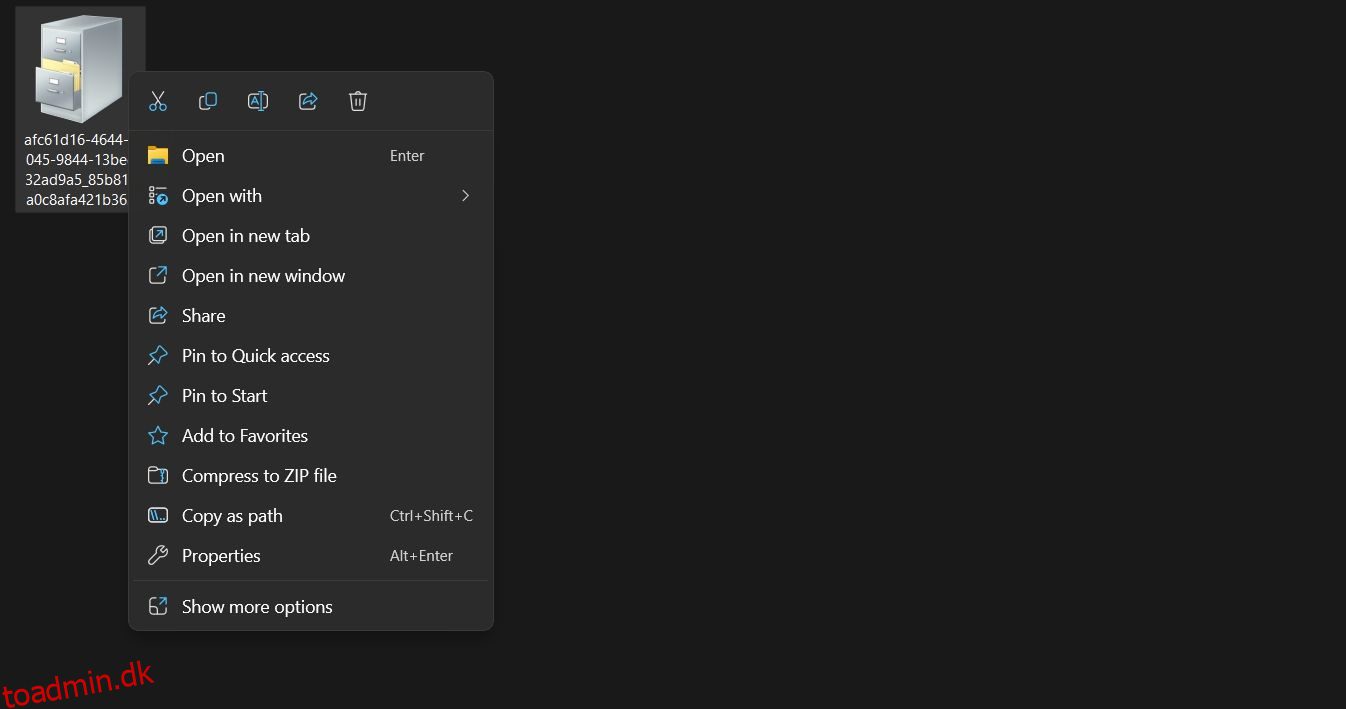Der er mange måder at downloade driver- og Windows-opdateringer på, hvoraf den ene er ved at besøge Microsoft Update Catalog. Filerne, der er downloadet fra Microsoft Update-kataloget, har en .CAB-udvidelse. Microsoft bruger disse filer, fordi de bruger tabsfri komprimering, hvilket betyder, at de originale filer forbliver uændrede, når de komprimeres.
Men hvad er egentlig en Windows CAB-fil, og hvordan installerer du den på din computer? Her er alt, hvad du behøver at vide.
Indholdsfortegnelse
Hvad er en Windows CAB-fil?
En CAB-fil eller Cabinet-fil er et almindeligt arkivfilformat, der bruges af Microsoft. Den indeholder den komprimerede version af forskellige filer, mapper og endda andre kabinetfiler. Microsoft bruger disse filer til at distribuere Windows, drivere og UWP-appopdateringer. Du kan dog også bruge det til at gemme andre former for data, såsom billeder, videoer og dokumenter.
En CAB-fil komprimeres ved hjælp af Microsoft Cabinets Compression Format (MCF), som sikrer, at du nemt kan dekomprimere den uden at miste de data, der er gemt i den. Det kan også signeres med digitale certifikater, hvilket gør det muligt at bevare filens ægthed og integritet.
CAB-filer genkendes af deres første fire bytes, som er ASCII-tegnene MSCF. Du kan gemme op til 65.535 mapper i en CAB-fil, hvor hver mappe har en lagerkapacitet på 65.535 filer.
Nu hvor du har en kort forståelse af CAB-filer, lad os se, hvordan du kan installere det på Windows 11.
Sådan installeres en CAB-fil på Windows 11
Du kan nemt installere en CAB-fil på Windows 11 ved hjælp af kommandoprompt og Windows PowerShell. I kommandopromptmetoden skal du bruge DISM-kommandoen. Mens du i PowerShell-metoden bruger kommandoen Tilføj-WindowsPackage.
Sådan installeres en CAB-fil ved hjælp af kommandoprompt.
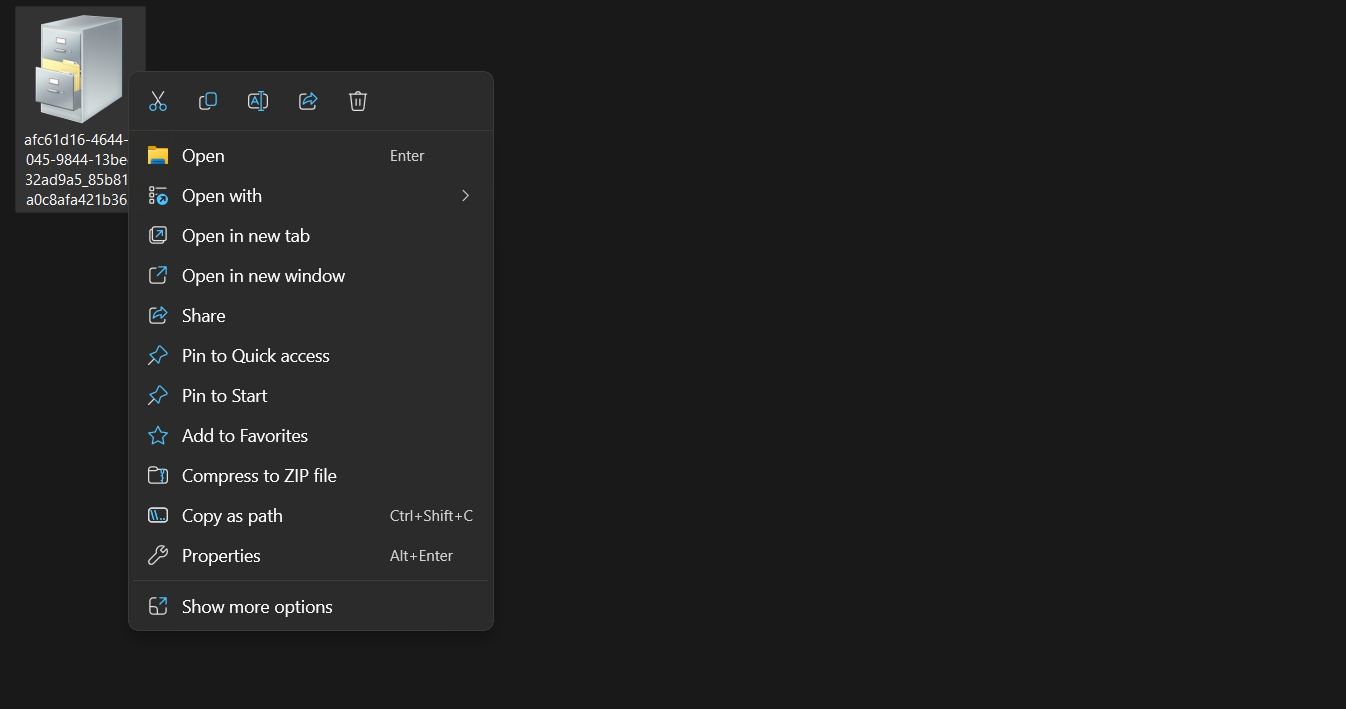
dism /Online /Add-Package /PackagePath:"CAB location"
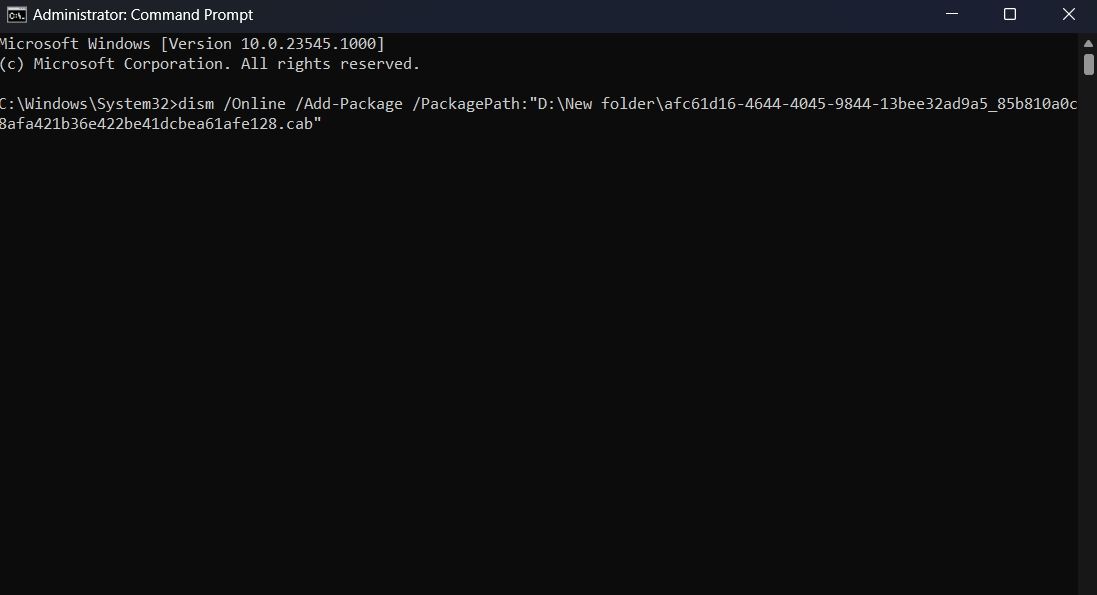
Når installationen er fuldført, genstart din computer for at se ændringerne.
Hvis du vil installere en CAB-fil ved hjælp af Windows PowerShell, skal du følge disse instruktioner:
Add-WindowsPackage -Online -PackagePath "CAB location"
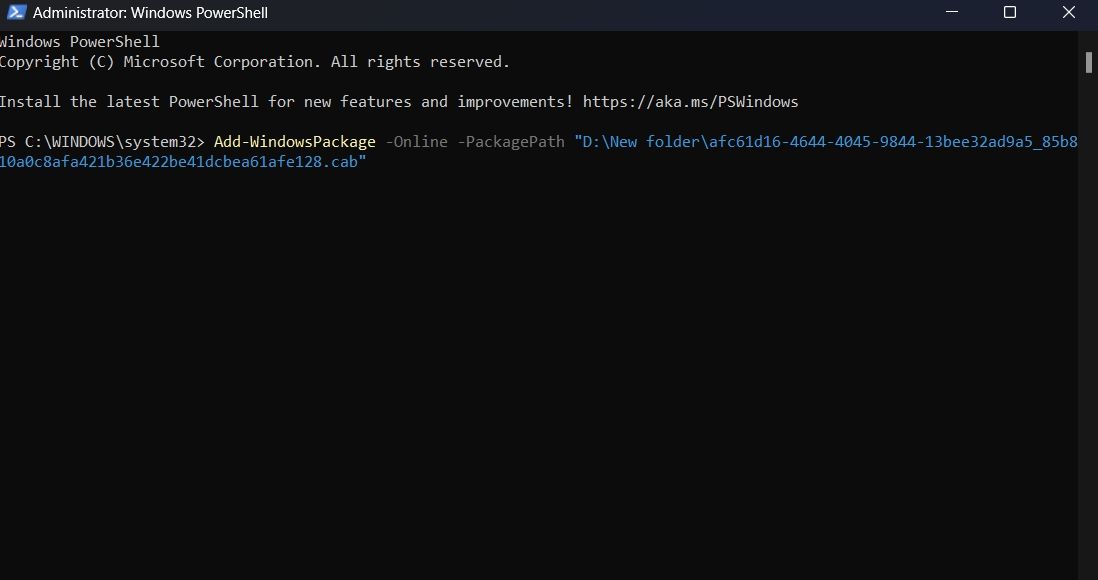
Det er det. PowerShell installerer indholdet af CAB-filen på din computer.
Sådan installeres driveropdateringer fra en CAB-fil
Hvis du har downloadet en driveropdatering, som er en CAB-fil, kan du installere den ved at følge følgende instruktioner:
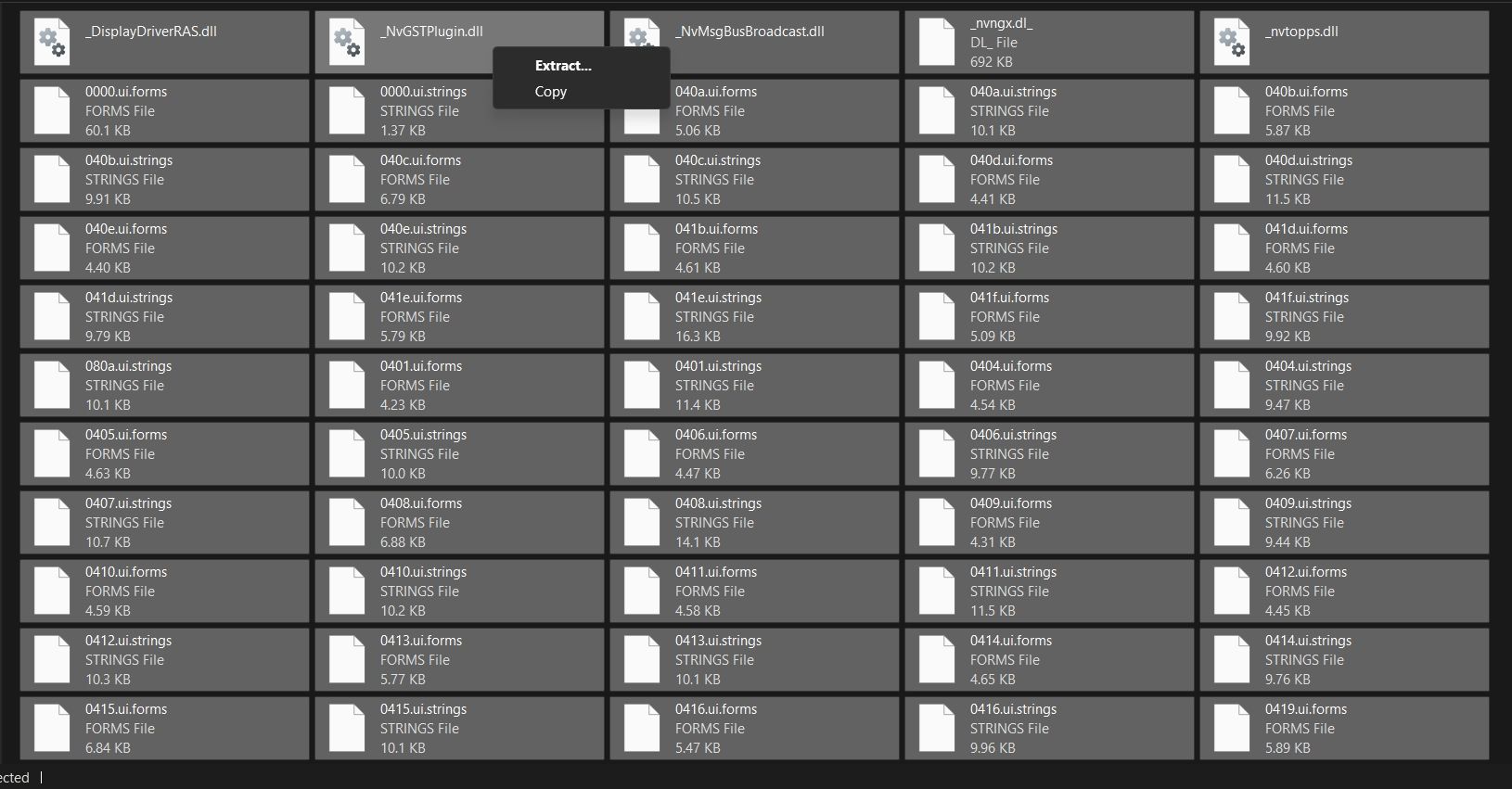
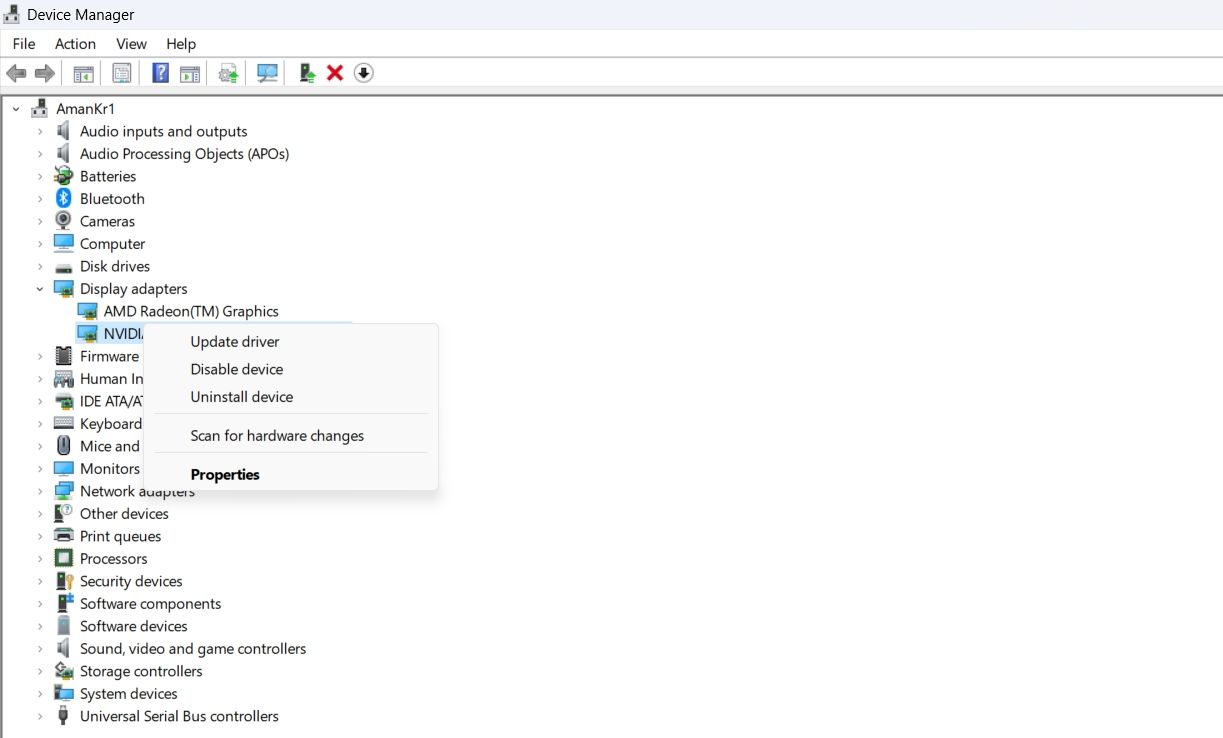
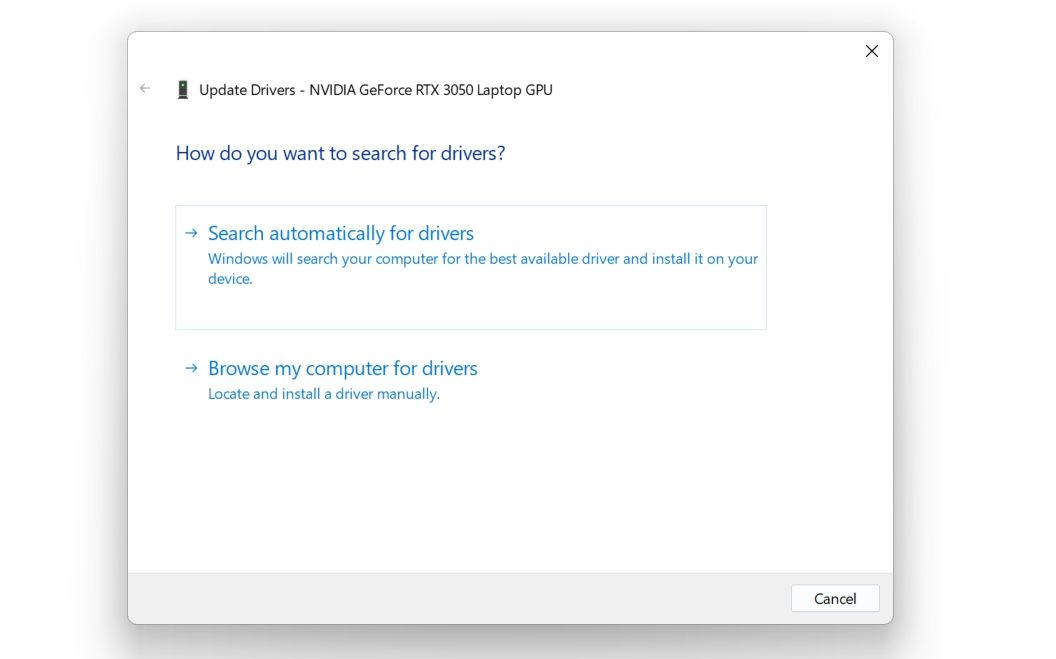
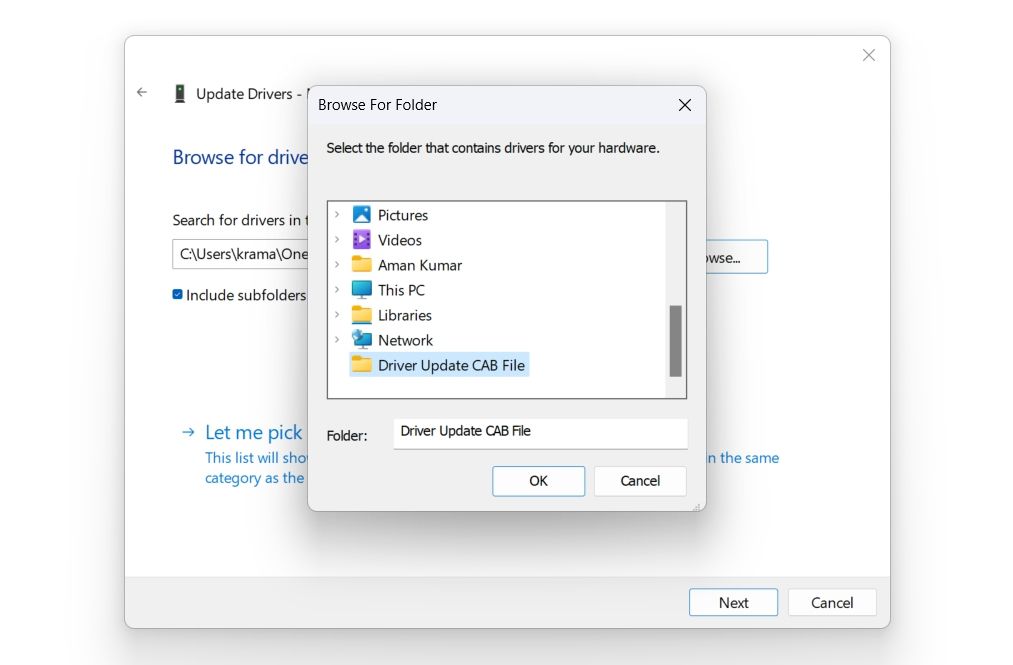
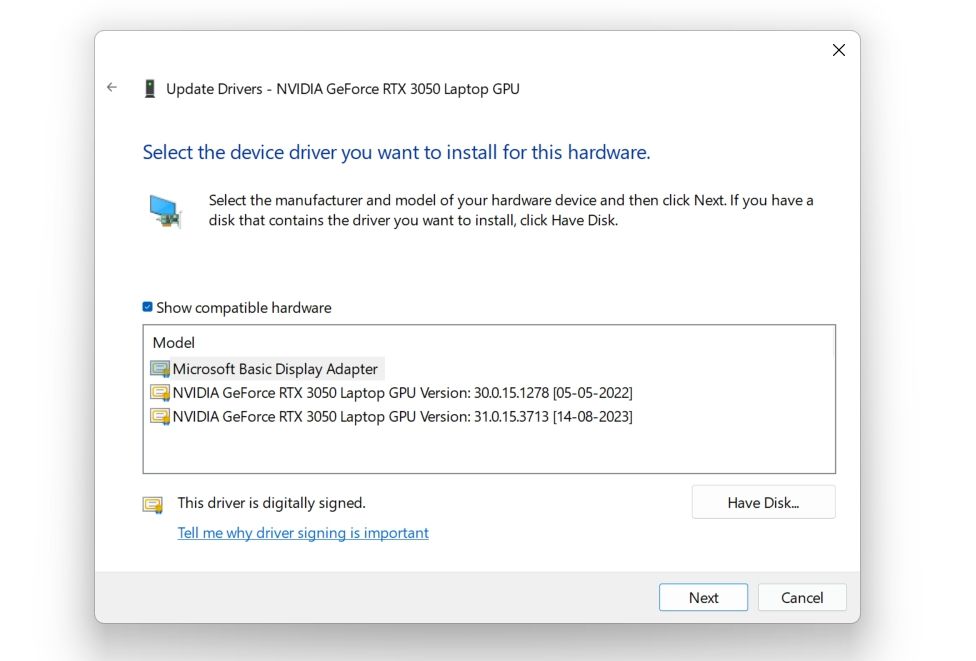
Enhedshåndteringen vil nu installere driveropdateringen på din computer.
CAB-filer: Alt hvad du behøver at vide
Du kan nogle gange støde på en CAB-fil og undre dig over, hvad det er, og hvordan du installerer det. Efter at have læst ovenstående forklaring har du forhåbentlig nu en grundlæggende forståelse af CAB-filer. Du ved nu også, hvordan du installerer driveropdateringer, der er i form af CAB-filer.